คำแนะนำในการเพิ่มชื่อลงบนหน้าจอล็อค iPhone
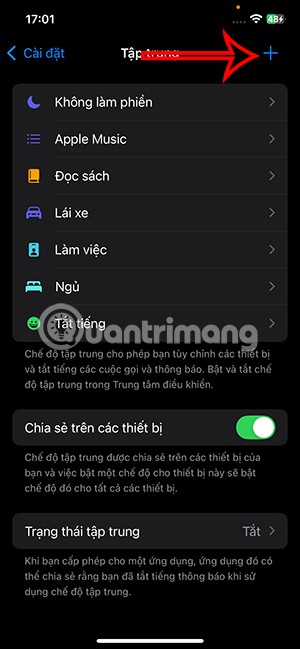
มีตัวเลือกมากมายให้เลือกใช้เพื่อปรับแต่งหน้าจอล็อค iPhone ของคุณ และคุณสามารถเพิ่มชื่อให้กับหน้าจอล็อค iPhone ของคุณได้ด้วยการใช้งานที่เรียบง่ายมาก
Widgetsmith จะเปลี่ยนแปลงอินเทอร์เฟซวิดเจ็ตให้เป็นไปตามความชอบของคุณ พร้อมตัวเลือกการแก้ไขที่น่าตื่นเต้นฟีเจอร์ใหม่ของ iOS 14เมื่อเปิดตัวนั้นมีสิ่งที่น่าสนใจมากมายให้คุณได้สำรวจ รวมถึงวิดเจ็ตที่ Apple มีให้เลือกใช้งาน อย่างไรก็ตาม วิดเจ็ตของ Apple ที่มีให้เลือกใช้นั้นดูสวยงามทีเดียว แต่ก็ดูซ้ำซากและเรียบง่ายไปสักหน่อย ซึ่งสำหรับใครที่ชอบอะไรที่แปลกใหม่กว่านี้ ก็อาจจะไม่พอใจเท่าไรก็ได้ แอปพลิเคชัน Widgetsmith จะเปลี่ยนอินเทอร์เฟซวิดเจ็ตอย่างสิ้นเชิง ทำให้หน้าจอดูมีชีวิตชีวามากขึ้น โดยมีการปรับแต่งตามความต้องการของคุณ บทความด้านล่างนี้จะแนะนำผู้อ่านเกี่ยวกับวิธีการเปลี่ยนวิดเจ็ตโดยใช้ Widgetsmith
วิธีใช้ Widgetsmith เพื่อสร้างวิดเจ็ต iOS 14 ของคุณเอง
ขั้นตอนที่ 1:
ขั้นแรกดาวน์โหลดแอป Widgetsmith สำหรับ iPhone จากลิงค์ด้านล่าง:
ที่อินเทอร์เฟซแอปพลิเคชัน แท็บวิดเจ็ตจะมี3 ขนาดให้เลือกได้แก่ เล็ก กลาง และใหญ่ หากคุณต้องการสร้างวิดเจ็ตใหม่ ให้คลิกที่บรรทัดเพิ่ม (ขนาด) วิดเจ็ต มิฉะนั้น ให้คลิกที่วิดเจ็ตที่มีอยู่เพื่อแก้ไข
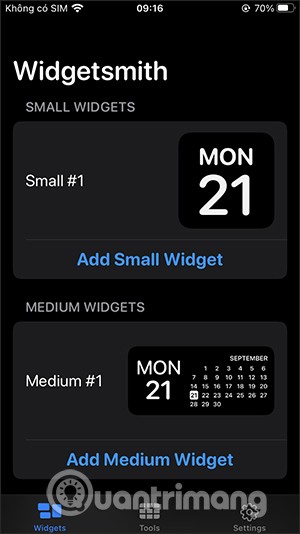
ขั้นตอนที่ 2:
คลิกที่แท็บเครื่องมือเพื่อดูรายการของรายการที่จะสร้างวิดเจ็ต เช่น สภาพอากาศ ปฏิทิน สุขภาพ... ในระหว่างกระบวนการ คุณจะถูกขอให้ให้สิทธิ์การเข้าถึงหากมี
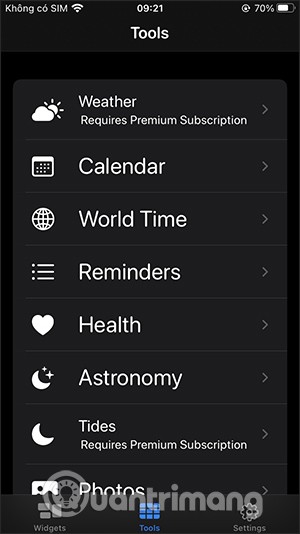
ขั้นตอนที่ 3:
ตอนนี้เลือกขนาดวิดเจ็ตตัวอย่างเช่น เลือก Medium #1 เพื่อดำเนินการแก้ไขต่อไป ขั้นตอนถัดไปให้คลิกที่Medium #1 เพื่อเปลี่ยนชื่อตามที่คุณต้องการ จะใช้ตัวเลือกนี้ในภายหลังเพื่อเลือกวิดเจ็ตตามชื่อที่กำหนดไว้เพื่อให้ค้นหาได้ง่าย
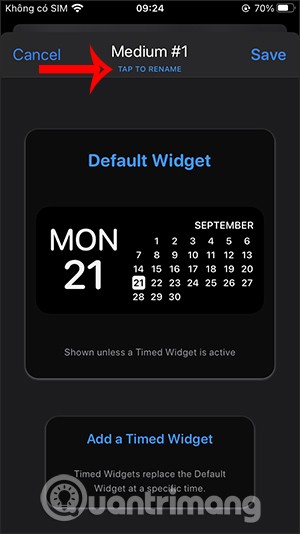
ขั้นตอนต่อไปให้คลิกที่วิดเจ็ตตรงกลางเพื่อไปที่ส่วนการเลือกหมวดหมู่ เราจะเลือกหมวดหมู่ที่มีสีต่างๆ ให้เลือก ด้านล่างนี้มีแท็บต่างๆ รวมถึงแบบอักษร สีอ่อน สีพื้นหลัง เพื่อปรับแต่งอินเทอร์เฟซ
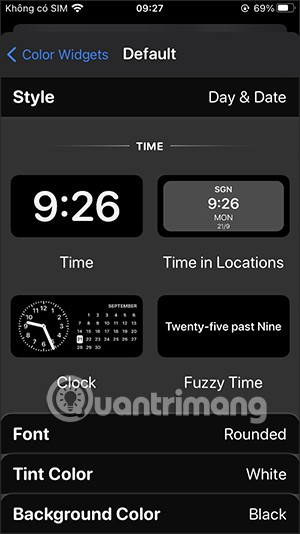
ขั้นตอนที่ 4:
ตัวอย่างเช่น ฉันต้องการเปลี่ยนสีพื้นหลัง ฉันจึงคลิกที่ สีพื้นหลัง เลือกสีด้านล่างเพื่อใช้กับวิดเจ็ต จากนั้นคุณสามารถเลือกแบบอักษรและสีแบบอักษร สุดท้าย ให้คลิกที่ไอคอนลูกศรย้อนกลับจากนั้นคลิกบันทึกเพื่อบันทึก
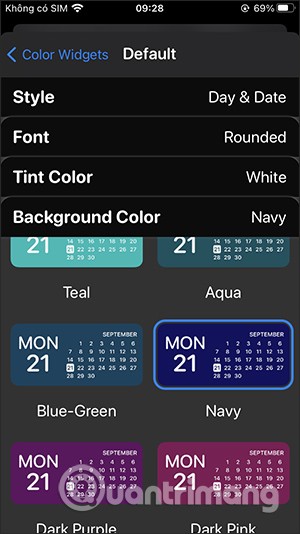
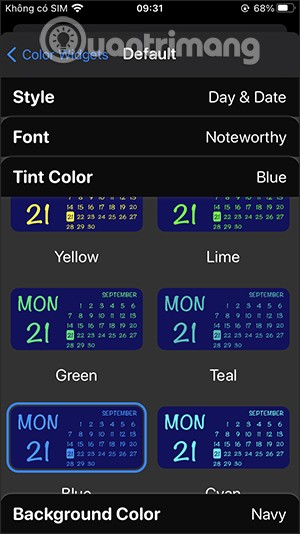
ขั้นตอนที่ 5:
หากคุณต้องการเปลี่ยนแปลงเพิ่มเติมให้คลิกที่ Medium จากนั้นเลื่อนลงมาเพื่อดูส่วนสำหรับดาวน์โหลดภาพในอัลบั้มเพื่อสร้างวิดเจ็ต
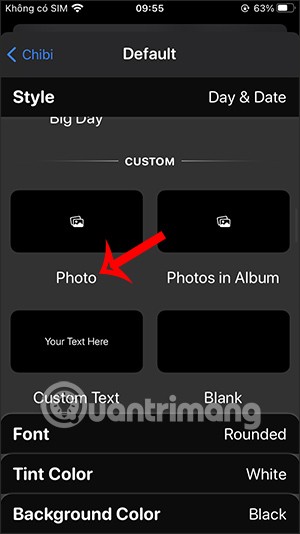
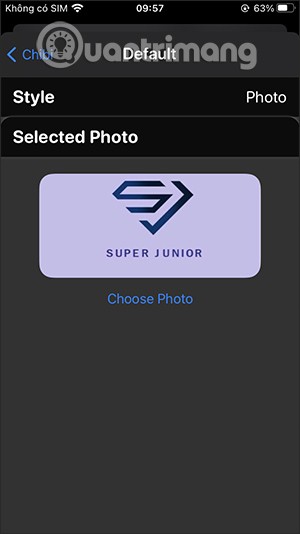
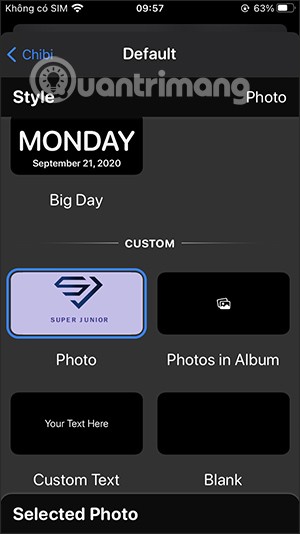
ขั้นตอนที่ 6:
หลังจากสร้างวิดเจ็ตแล้ว เราเพียงแค่เพิ่มตามปกติ เลือกวิดเจ็ตขนาดกลางจากนั้นเลือกวิดเจ็ตที่คุณตั้งชื่อไว้ก่อนหน้านี้เพื่อใช้งาน

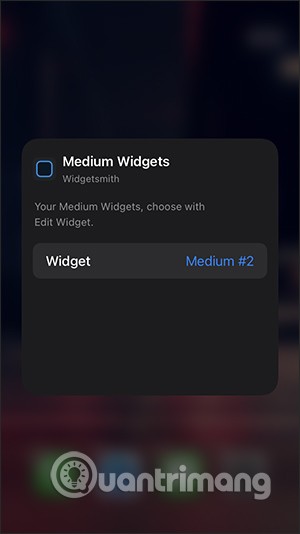
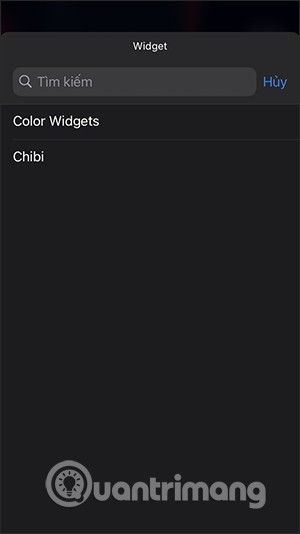
ขั้นตอนที่ 7:
ผลลัพธ์จะออกมาเป็นดังที่แสดงด้านล่างนี้ อินเทอร์เฟซหน้าจอดูมีชีวิตชีวามากขึ้นกว่าเดิมมาก
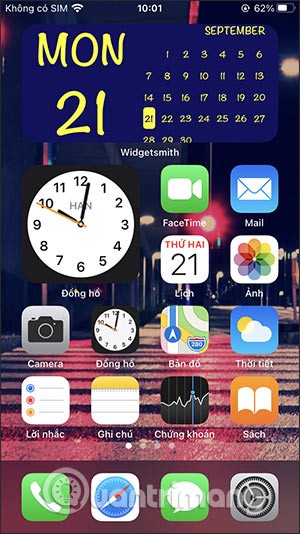
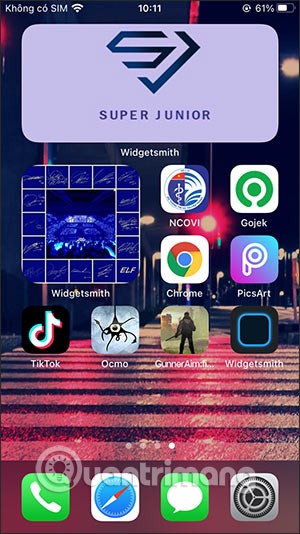
ในกรณีที่คุณต้องการเปลี่ยนอินเทอร์เฟซหน้าจอเพิ่มเติม คุณสามารถสร้างไอคอนแอปพลิเคชั่นด้วยรูปภาพของคุณเองได้ หากต้องการดำเนินการนี้ ให้ทำตามบทความวิธีสร้างไอคอนแอปพลิเคชันบน iPhone/iPad โดยไม่ต้อง Jailbreak
หรือเราสามารถทำได้ทันทีโดยใช้แอพพลิเคชั่น Shortcut บน iPhone ขั้นแรก ให้ไปที่แอปพลิเคชัน Shortcutsแล้วแตะไอคอนเครื่องหมายบวกเพื่อเพิ่ม Shortcut ใหม่ เลือกเพิ่มการดำเนินการ จากนั้นค้นหาและเลือกเปิดแอป
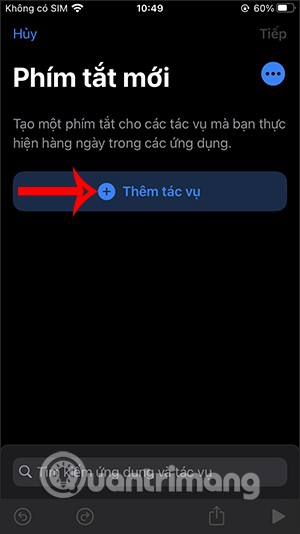
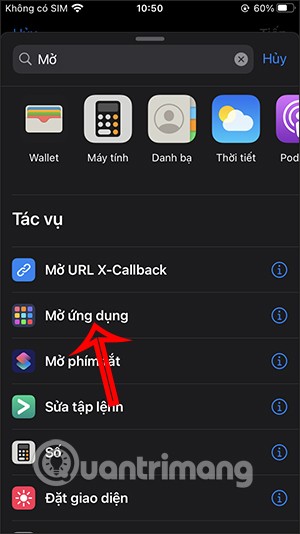
ขั้นตอนถัดไปให้คลิกปุ่มเลือกเพื่อเลือกแอพพลิเคชันที่คุณต้องการทำสำเนา จากนั้นป้อนชื่อสำหรับทางลัดที่ตรงกับชื่อแอปพลิเคชันเดิม แล้วคลิกเพิ่มไปที่หน้าจอหลัก
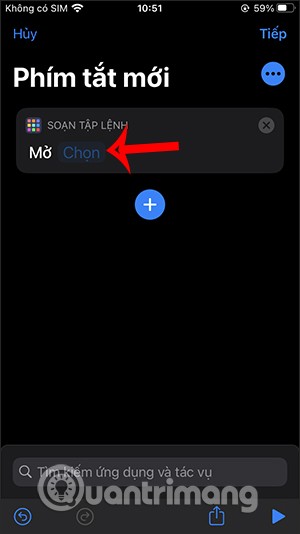
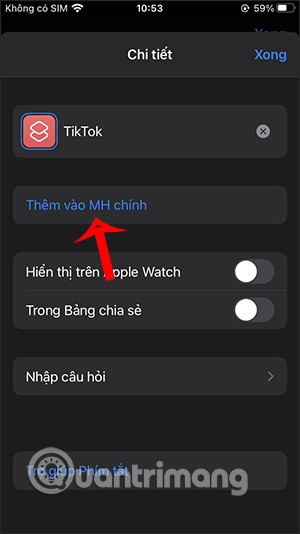
ตอนนี้ให้กดไอคอนทางลัดที่คุณสร้างขึ้นค้างไว้ แล้วกดเลือกภาพเพื่ออัปโหลดรูปภาพของคุณ เท่านี้ก็เสร็จเรียบร้อย ดังนั้น เราจึงได้สร้างไอคอนใหม่สำหรับแอปพลิเคชัน และเมื่อคลิกแล้ว แอปพลิเคชันเดิมจะเปิดขึ้นมา
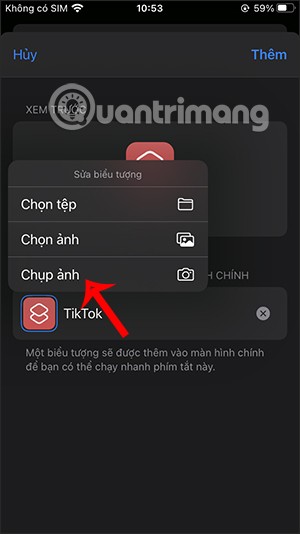
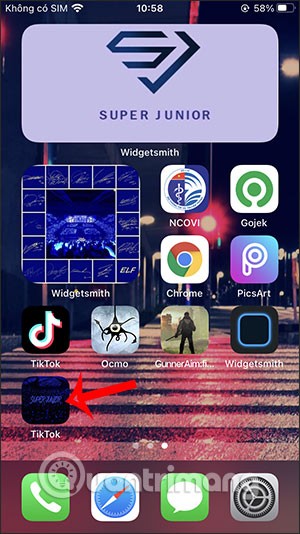
วิดีโอการสร้างวิดเจ็ตของคุณเองโดยใช้ Widgetsmith บน iOS 14
ดูเพิ่มเติม:
ในบทความนี้ เราจะแนะนำวิธีการกู้คืนการเข้าถึงฮาร์ดไดรฟ์ของคุณเมื่อเกิดข้อผิดพลาด มาดูกันเลย!
แวบแรก AirPods ก็ดูเหมือนหูฟังไร้สายแบบ True Wireless ทั่วไป แต่ทุกอย่างเปลี่ยนไปเมื่อค้นพบฟีเจอร์บางอย่างที่ไม่ค่อยมีใครรู้จัก
Apple ได้เปิดตัว iOS 26 ซึ่งเป็นการอัปเดตครั้งใหญ่ด้วยดีไซน์กระจกฝ้าใหม่เอี่ยม ประสบการณ์ที่ชาญฉลาดยิ่งขึ้น และการปรับปรุงแอพที่คุ้นเคย
นักศึกษาจำเป็นต้องมีแล็ปท็อปเฉพาะทางสำหรับการเรียน ไม่เพียงแต่จะต้องมีพลังเพียงพอที่จะทำงานได้ดีในสาขาวิชาที่เลือกเท่านั้น แต่ยังต้องมีขนาดกะทัดรัดและน้ำหนักเบาพอที่จะพกพาไปได้ตลอดวัน
การเพิ่มเครื่องพิมพ์ลงใน Windows 10 เป็นเรื่องง่าย แม้ว่ากระบวนการสำหรับอุปกรณ์แบบมีสายจะแตกต่างจากอุปกรณ์ไร้สายก็ตาม
อย่างที่ทราบกันดีว่า RAM เป็นส่วนประกอบฮาร์ดแวร์ที่สำคัญมากในคอมพิวเตอร์ ทำหน้าที่เป็นหน่วยความจำในการประมวลผลข้อมูล และเป็นปัจจัยที่กำหนดความเร็วของแล็ปท็อปหรือพีซี ในบทความด้านล่างนี้ WebTech360 จะแนะนำวิธีการตรวจสอบข้อผิดพลาดของ RAM โดยใช้ซอฟต์แวร์บน Windows
สมาร์ททีวีเข้ามาครองโลกอย่างแท้จริง ด้วยคุณสมบัติที่ยอดเยี่ยมมากมายและการเชื่อมต่ออินเทอร์เน็ต เทคโนโลยีได้เปลี่ยนแปลงวิธีการชมทีวีของเรา
ตู้เย็นเป็นเครื่องใช้ไฟฟ้าที่คุ้นเคยในครัวเรือน ตู้เย็นโดยทั่วไปจะมี 2 ช่อง โดยช่องแช่เย็นจะมีขนาดกว้างขวางและมีไฟที่เปิดอัตโนมัติทุกครั้งที่ผู้ใช้งานเปิด ในขณะที่ช่องแช่แข็งจะแคบและไม่มีไฟส่องสว่าง
เครือข่าย Wi-Fi ได้รับผลกระทบจากปัจจัยหลายประการนอกเหนือจากเราเตอร์ แบนด์วิดท์ และสัญญาณรบกวน แต่ยังมีวิธีชาญฉลาดบางอย่างในการเพิ่มประสิทธิภาพเครือข่ายของคุณ
หากคุณต้องการกลับไปใช้ iOS 16 ที่เสถียรบนโทรศัพท์ของคุณ นี่คือคำแนะนำพื้นฐานในการถอนการติดตั้ง iOS 17 และดาวน์เกรดจาก iOS 17 เป็น 16
โยเกิร์ตเป็นอาหารที่ยอดเยี่ยม กินโยเกิร์ตทุกวันดีจริงหรือ? เมื่อคุณกินโยเกิร์ตทุกวัน ร่างกายจะเปลี่ยนแปลงไปอย่างไรบ้าง? ลองไปหาคำตอบไปด้วยกัน!
บทความนี้จะกล่าวถึงประเภทของข้าวที่มีคุณค่าทางโภชนาการสูงสุดและวิธีเพิ่มประโยชน์ด้านสุขภาพจากข้าวที่คุณเลือก
การกำหนดตารางเวลาการนอนและกิจวัตรประจำวันก่อนเข้านอน การเปลี่ยนนาฬิกาปลุก และการปรับเปลี่ยนการรับประทานอาหารเป็นมาตรการบางประการที่จะช่วยให้คุณนอนหลับได้ดีขึ้นและตื่นนอนตรงเวลาในตอนเช้า
ขอเช่าหน่อยคะ! Landlord Sim เป็นเกมจำลองมือถือบน iOS และ Android คุณจะเล่นเป็นเจ้าของอพาร์ทเมนท์และเริ่มให้เช่าอพาร์ทเมนท์โดยมีเป้าหมายในการอัพเกรดภายในอพาร์ทเมนท์ของคุณและเตรียมพร้อมสำหรับผู้เช่า
รับรหัสเกม Bathroom Tower Defense Roblox และแลกรับรางวัลสุดน่าตื่นเต้น พวกเขาจะช่วยคุณอัพเกรดหรือปลดล็อคหอคอยที่สร้างความเสียหายได้มากขึ้น














